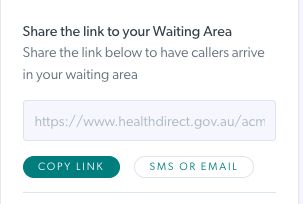Egyéni URL használata az egészségügyi szolgáltatáshoz
Hozzon létre és használjon egyéni URL-t, hogy a pácienseket és az ügyfeleket egy egyéni linkre irányítsa, ahol részt vehetnek a videohívási konzultáción
Ha az Ön szolgáltatása vagy szervezete rendelkezik webhellyel, az egyéni URL konfigurálása a hívókat a webhely egy olyan oldalára irányítja, ahol elérhetik a Videohívás indítása gombot és egyéb információkat a találkozójukhoz. Ez lesz a betegeknek vagy ügyfeleknek elküldött hivatkozás, amely felváltja a normál alapértelmezett Várakozóterület hivatkozást. Egyéni URL-ként bármilyen preferált hivatkozást használhat, például egy másik klinika hivatkozását, amelyre a hívókat szeretné irányítani.
Először is állítsa be webhelyét egy olyan oldallal, amely minden információt és linket tartalmaz, amelyre pácienseinek vagy ügyfeleinek szüksége van ahhoz, hogy megértsék, hogyan érhetik el a videohívást a találkozójukhoz. Ha több Videohívás-klinikája van a szervezeténél, akkor mindegyikhez hozzáadhat egy legördülő listát a klinikákról vagy külön hivatkozásokat, attól függően, hogy melyik a legmegfelelőbb az Ön szolgáltatásának.
Példát hoztunk létre a távegészségügyi videós weboldalra itt . Az oldalra mutató hivatkozás az Acme Health bemutató egészségügyi szolgáltatás egyéni URL-jeként használható. A távegészségügyi oldal kialakítása az Ön szolgáltatási és egészségügyi fogyasztóinak leginkább megfelelő lehet, és tetszés szerint hozzáadhat gombokat videohívás indításához és teszthíváshoz. Kattintson ide további információkért a beteg/kliens belépési pontokról és a weboldal gombjairól.
Ezután adjon hozzá egy egyéni URL-t a Videohívás szolgáltatásban, akár szervezeti, akár klinikai szinten. A szervezeti szintű egyéni URL leszűri az összes újonnan létrehozott klinikára, ami azt jelenti, hogy az összes klinikai link ugyanarra az oldalra mutat, és a betegek/ügyfelek az Ön utasításai alapján hozzáférnek a megfelelő váróterülethez.
Másolja ki annak a weboldalnak az URL-címét, amelyet távegészségügyi céloldalként állított be. Ezután kövesse az alábbi utasításokat:
Egyéni URL konfigurálása szervezeti szinten (szervezeti adminisztrátor vagy koordinátor)
| A klinikákat megjelenítő Szervezet főoldalon kattintson a Konfigurálás gombra |  |
| A tetején három lap található, amelyek segítségével konfigurálhatja a szervezetet. Kattintson a Szervezeti adatok elemre. |  |
|
Görgessen le az Egyéni URL-hez Itt adhatja hozzá egyéni URL- linkjét. Miután hozzáadta az URL-t, görgessen le , és kattintson a Mentés gombra a módosítások mentéséhez. |
 |
|
Mentés után ez az egyéni URL leszűri az összes újonnan létrehozott klinikára, lecserélve az alapértelmezett klinikai linket (ez nem vonatkozik azokra a klinikákra, amelyeket már az egyéni URL hozzáadása előtt hoztak létre). Ebben a példában az Egyéni URL látható, amely a Hivatkozás megosztása a váróterületre alatt látható a klinika szintjén. Kérjük, vegye figyelembe: a klinika adminisztrátorai szükség esetén eltávolíthatják ezt a hivatkozást a klinika szintjén. |
Másoláskor vagy SMS-ben vagy e-mailben elküldve a link most a következő: https://www.healthdirect.gov.au/acme-health-video-call-demonstration |
Egyéni URL konfigurálása a klinika szintjén (szervezeti adminisztrátor, szervezeti koordinátor, klinika adminisztrátora)
| Kattintson a Konfigurálás gombra a klinika LHS menüjében, és válassza ki a Várakozási terület fület | 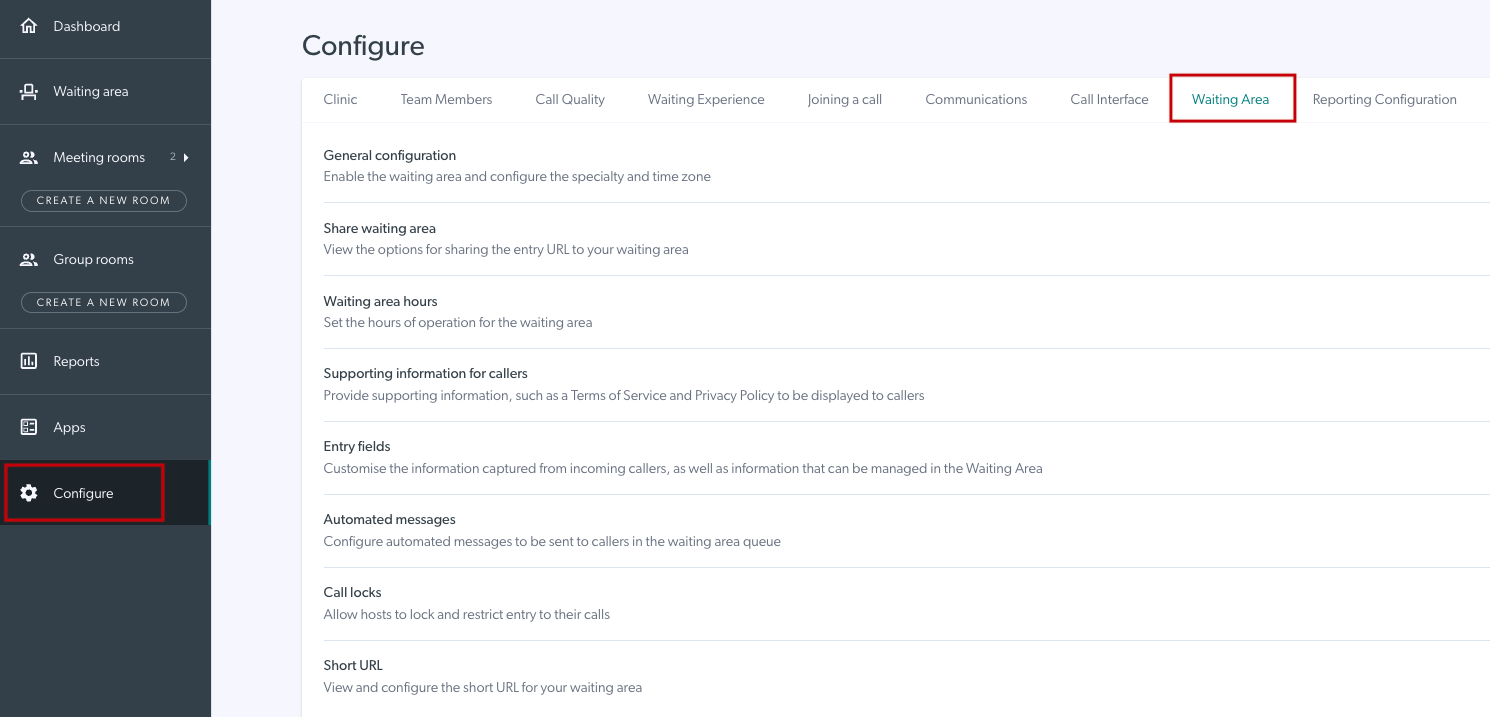 |
|
Görgessen le, és kattintson a Támogatási információk a hívók számára elemre. Ebben a szakaszban különféle információkat és hivatkozásokat adhat hozzá, beleértve az egészségügyi szolgáltatás egyéni URL-címét . |
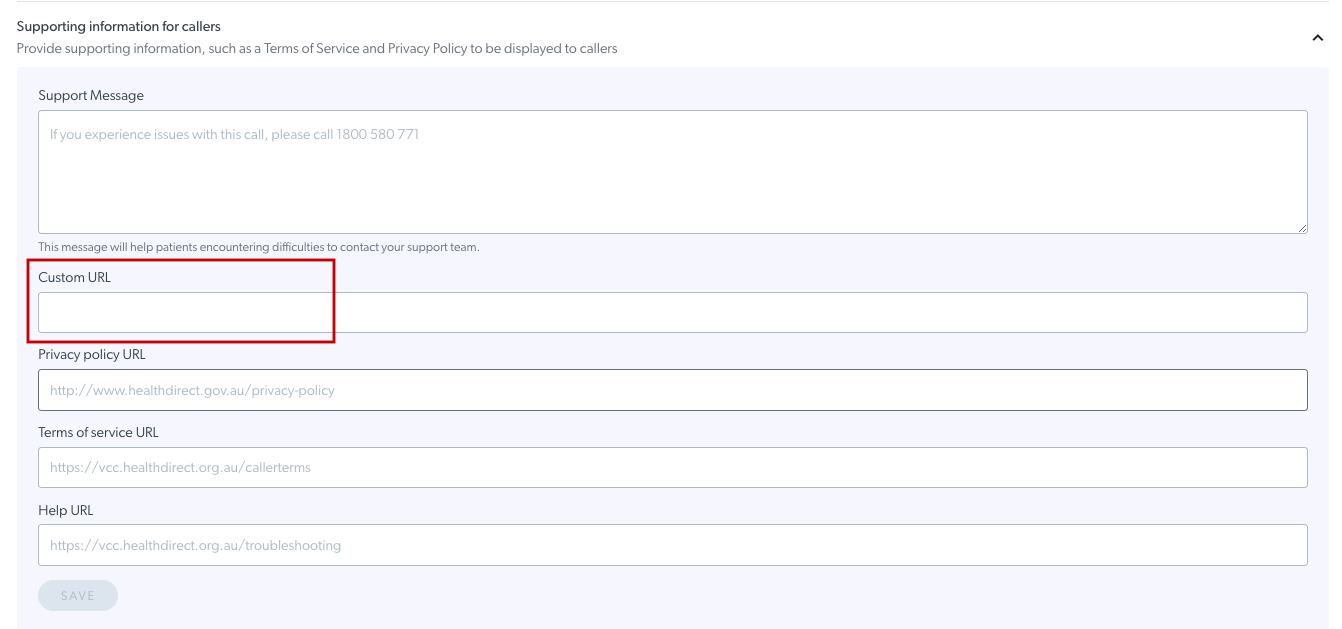 |
| Másolja be egyéni URL-jét , majd kattintson a Mentés gombra . |  |
|
Ez a példa az Egyéni URL-t mutatja, amely a Klinika váróterületére mutató hivatkozás megosztása alatt látható. Az egyéni URL-t bármikor eltávolíthatja vagy módosíthatja a klinika linkjének frissítéséhez. |
Másoláskor vagy SMS-ben vagy e-mailben elküldve a klinika linkje most a következő: https://www.healthdirect.gov.au/acme-health-video-call-demonstration |